1. 虚拟机环境
1.1 搭建虚拟机环境
1.1.1 通过virtualBox结合vagrant安装虚拟机
1. 安装virtualBox和vagrant,需要重启电脑 2. cmd输入命令 vagrant弹出命令提示和版本表示安装vagrant成功 3. 通过vagrant安装虚拟机 4. 创建一个空目录,最好用英文名称 5. cmd名称cd 切换到以上目录,执行命令 vagrant init centos/7 6. 目录下生成vagrantfile文件 7. 执行 vagrant up命令,第一次执行会下载相关镜像,成功后启动虚拟机 8. 通过vagrant ssh连接虚拟机,出现[vagrant@localhost ~]$ 即连接成功
1.1.2 vagrant up时可能出现的问题
-
Failed to open/create the internal network 'HostInterfaceNetworking-VirtualBox Host-Only Ethernet Adapter' (VERR_INTNET_FLT_IF_NOT_FOUND).
解决方式:
a. 打开网络连接,找到virtual box对应的网络
b. 右键点击属性,取消如下图勾选
c. 返回网络连接,禁用此网络
d. 启用网络,还原勾选项
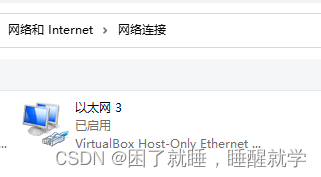
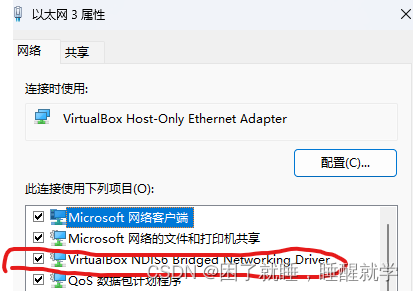
1.1.3 工具介绍
virtualBox与VMware的区别
-
virtualBox是开源免费的,适合小中型项目使用
-
VMware仅免费提供个人使用,适合大型项目和寻求高性能的项目,个人免费和教育版本不支持克隆和快照
vagrant
一个开源工具,通过命令可以创建,配置和管理虚拟机盒
1.2 网络配置
打开上面建立的目录下的Vagrantfile文件,查找并取消注释,设置ip
config.vm.network "private_network", ip: "192.168.xxx.xx"
查看主机给虚拟机分配的IP网段,设置以上ip地址
例子:

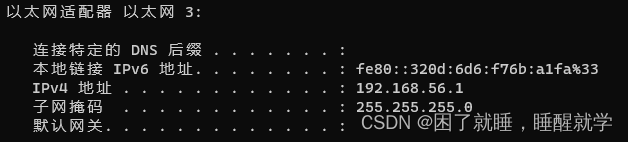
以太网3为虚拟机网络,网段为56,所以可以设置ip为:192.168.56.10
1.3. 常用命令
ipconfig # 查看ip exit # vagrant ssh连接到虚拟机系统后,通过exit退出到vagrant命令界面 vagrant -v #查看版本 vagrant init centos/7 #初始化(centos/7是系统镜像名) vagrant up #启动虚拟机 vagrant reload #重启虚拟机 vagrant halt #关闭虚拟机 vagrant destroy #删除虚拟机 vagrant ssh #ssh登录虚拟机 vagrant ssh-config #查看配置 vagrant suspend #暂停虚拟机(类似休眠) vagrant resume #唤醒虚拟机 vagrant status #观察虚拟机状态 vagrant box list # 查看本地box列表 vagrant box add # 添加box到列表 vagrant box remove # 从box列表移除
2. Docker
2.1 docker安装命令
sudo yum install -y yum-utils // sudo 系统管理命令 sudo yum-config-manager --add-repo https://download.docker.com/linux/centos/docker-ce.repo // 安装过慢设置镜像 sudo yum-config-manager --add-repo http://mirrors.aliyun.com/docker-ce/linux/centos/docker-ce.repo sudo yum install -y docker-ce docker-ce-cli containerd.io // docker sudo systemctl start docker // 启动 sudo docker version // 查看docker版本 sudo systemctl enable docker // 开机自启docker
3. 其他软件安装
3.1 mysql
docker pull mysql:5.7 // 拉取镜像 docker run -p 3306:3306 --name mysql -v /mydata/mysql/log:/var/log/mysql -v /mydata/mysql/data:/var/lib/mysql -v /mydata/mysql/conf:/etc/mysql -e MYSQL_ROOT_PASSWORD=root -d mysql:5.7 // 启动mysql,成功后返回一个容器id docker update --restart=always mysql // 设置自启动 参数解释 -p 3306:3306 // 第一个3306是宿主机(linux的端口),远程访问的端口,第二个3306是docker容器的端口,容器可以理解为一个操作系统层面的系统 --name mysql // mysql是容器名字 -v // mysql容器存放位置 和宿主机存放位置 -e // mysql启动的密码,账号默认root -d // 后台启动服务
vim /mydata/mysql/conf/my.conf // 修改mysql配置文件
[client] default-character-set=utf8 [mysql] default-character-set=utf8 [mysqld] init_connect="SET collation_connection = utf8_unicode_ci" init_connect="SET NAMES utf8" character-set-server=utf8 collation-server=utf8_unicode_ci skip-character-set-client-handshake skip-name-resolve
3.2 Redis
docker pull redis // 拉取镜像 mkdir -p /mydata/redis/conf // 创建配置文件 touch /mydata/redis/conf/redis.conf // 创建配置文件 touch命令 创建一个空文件或者更新atime、mtime、ctime docker run -d -p 6379:6379 --name redis -v /mydata/redis/data:/data -v /mydata/redis/conf:/etc/redis redis redis-server /etc/redis/redis.conf docker update --restart=always redis // 设置自启动 [root@manager-node conf]# docker exec -it 4e redis-cli // 连接redis测试 127.0.0.1:6379> keys * (empty array) 127.0.0.1:6379>
3.3 nacos
docker pull nacos/nacos-server:1.4.2 docker run -d --env MODE=standalone --name nacos -v /mydata/nacos/conf:/home/nacos/conf -p 8848:8848 nacos/nacos-server:1.4.2 // 默认账号密码 nacos nacos
如果启动报错,缺少 nacos-logback.xml文件,可将windows安装的nacos目录下的文件拷贝到虚拟机目录 /mydata/nacos/conf下,这一步需要两个前提
-
有nacos-logback.xml文件,可以通过安装客户端找安装目录下找到该文件
-
上传本地文件到虚拟机 ,可使用xftp






















 1198
1198











 被折叠的 条评论
为什么被折叠?
被折叠的 条评论
为什么被折叠?








